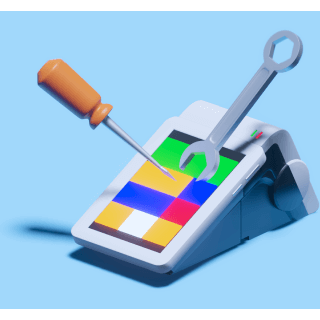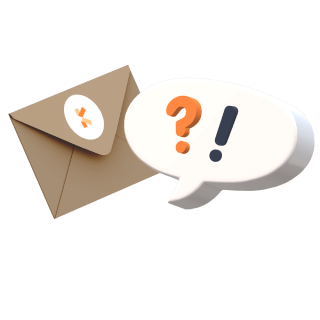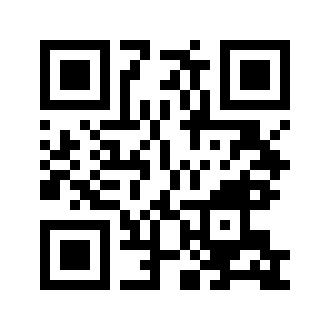Что требуется для начала торговли алкоголем?
Типы алкоголя
Сразу решите, каким алкоголем собираетесь торговать. От этого зависит, нужна ли вам лицензия, нужно ли открывать юрлицо и какое оборудование выбрать. Алкоголь делится на два типа:
- Маркированный (акцизный) — алкоголь, требующий лицензии.
- Немаркированный — алкоголь, для торговли которым лицензия не нужна. К такому алкоголю относится пиво, пивные напитки, сидр, медовуха и пуаре.
Алкогольная лицензия
Алкогольная лицензия стоит 65 000 рублей на год. Кроме того, компании, получающей лицензию, нужно обеспечить минимальный уставной капитал. Цифра зависит от региона — от 250 тысяч в Кемеровской области до 1 миллиона в Москве.
Наконец, есть требования к помещению. Склад должен занимать не меньше 25 кв. м. в сельской местности и не меньше 50 кв. м. в городе. Помещение под магазин должно либо находиться в собственности, либо быть арендовано на весь срок действия лицензии. А ещё нельзя торговать алкоголем вблизи школ, больниц, спортивных стадионов и вокзалов.
Оборудование
Чтобы торговать по закону, вам понадобится:
- Фискальный накопитель на 15 месяцев.
- Доступ в интернет — Wi-Fi, кабель Ethernet или мобильный интернет. Если вам можно торговать в автономном режиме, значит придётся выгружать данные в ЕГАИС раз в месяц.
- Если торгуете маркированным алкоголем — специальный 2D-сканер.
- УТМ — универсальный транспортный модуль. Устанавливается на Эвотор.
Электронная подпись
Для работы с ЕГАИС нужна УКЭП — усиленная квалифицированная электронная подпись — Рутокен ЭЦП 2.0, Рутокен ЭЦП 3.0, JaCarta SE или JaCarta 2 SE. Купить токен для УКЭП можно в налоговой или в специальном удостоверяющем центре.
Токен УКЭП выглядит как обычная флешка. На него записываются два электронных сертификата — ГОСТ и RSA. Сертификат ГОСТ на токен запишут сразу при выдаче. Он действителен год. Сертификат RSA вы скачиваете сами в личном кабинете ЕГАИС после регистрации в системе.
Регистрация в ЕГАИС
Чтобы зайти в ЛК ЕГАИС, вам понадобится компьютер с операционной системой Windows — XP или более новой. Подключите к нему УКЭП. Установите:
- Панель управления Рутокена или Джакарты;
- КриптоПро последней версии;
- Плагин для браузера КриптоПро.
- ФСРАР Крипто 3 — скачать можно на сайте ЕГАИС перед проверкой.
- Браузер Internet Explorer версии 9.0 или выше.
Откройте в браузере Internet Explorer личный кабинет ЕГАИС. Нажмите Ознакомиться с условиями и проверить их выполнение, затем Начать проверку. Когда проверка будет завершена, нажмите Перейти в Личный кабинет и введите пинкод от вашего ГОСТ ключа
Сертификаты RSA выпускаются отдельно на каждую торговую точку. Если у вас есть алкогольная лицензия, список ваших точек уже есть в ЕГАИС. Если ваша продукция не подлежит лицензированию, адреса точек надо добавить вручную.
Для этого перейдите в Контрагенты. Нажмите Добавить (ЮЛ) и добавьте все свои точки. Если вы ИП, нажмите Добавить (ИП). Можете указать только одну точку.
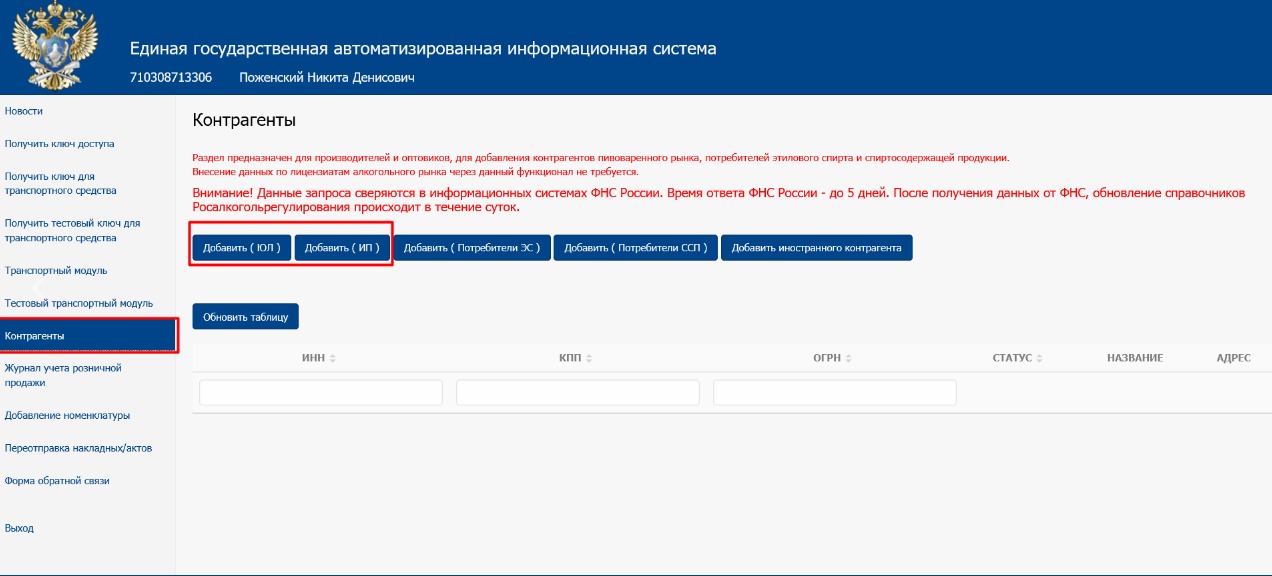
Нажмите Получить ключ доступа. Выберите точку и нажмите Сформировать ключ. Введите пин-код RSA — его вам выдали вместе с токеном УКЭП. Нажмите Сформировать ключ и дождитесь, Укажите адрес точки, на которую выпускаете сертификат RSA. Если у вас несколько точек, отдельный сертификат нужно выпустить на каждую.
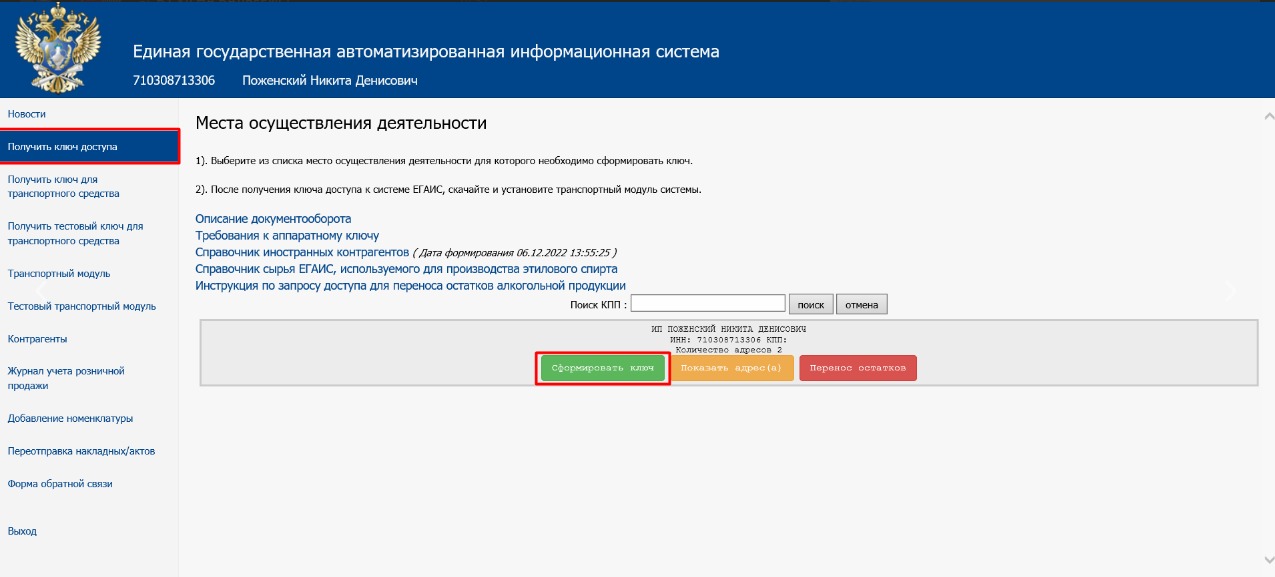
Вместе с ключом RSA вашей точке присвоят FSRAR_ID — идентификатор в системе ЕГАИС. Обычно он совпадает с названием ключа RSA в панели управления Рутокена или Джакарты.
Как узнать FSRAR_ID
Установка УТМ
За обмен документами между вашей точкой и ЕГАИС отвечает специальная программа — УТМ, универсальный транспортный модуль. УТМ должен располагаться непосредственно на точке: одна точка — один компьютер с УТМ. Поставить его в офисе или на складе не получится.
Вы можете установить УТМ прямо на Эвотор в виде приложения. Отдельный компьютер под УТМ не понадобится.
Если у вас есть действующая годовая подписка на «УТМ на терминале», покупать «УТМ Плюс» не надо — комплект уже появился у вас в личном кабинете в разделе «Мои покупки». Переходите к следующему разделу инструкции — установите приложения «Алкоголь», «Обновления под законодательство» и «УТМ на терминале».
Решение проблем: не работает «УТМ на терминале»
Откройте страницу комплекта в Эвотор.Маркете. Нажмите «Купить».
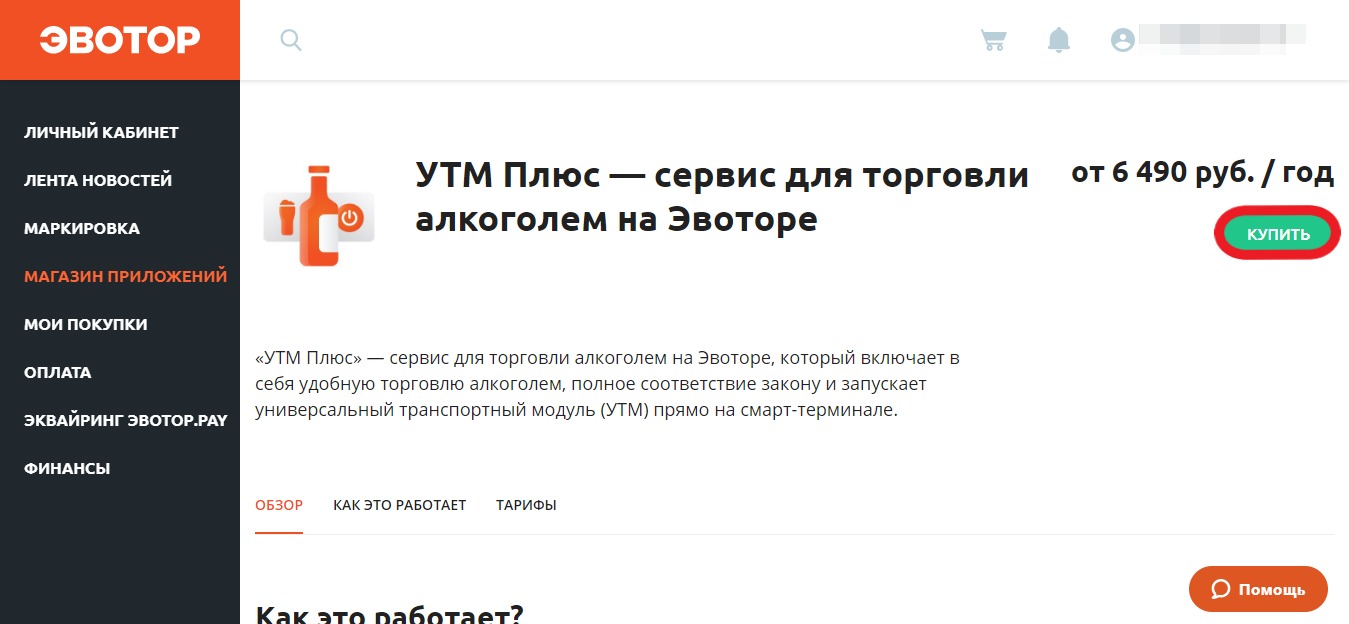
Выберите количество Эвоторов, на которые хотите установить приложения. Нажмите «Оплатить».
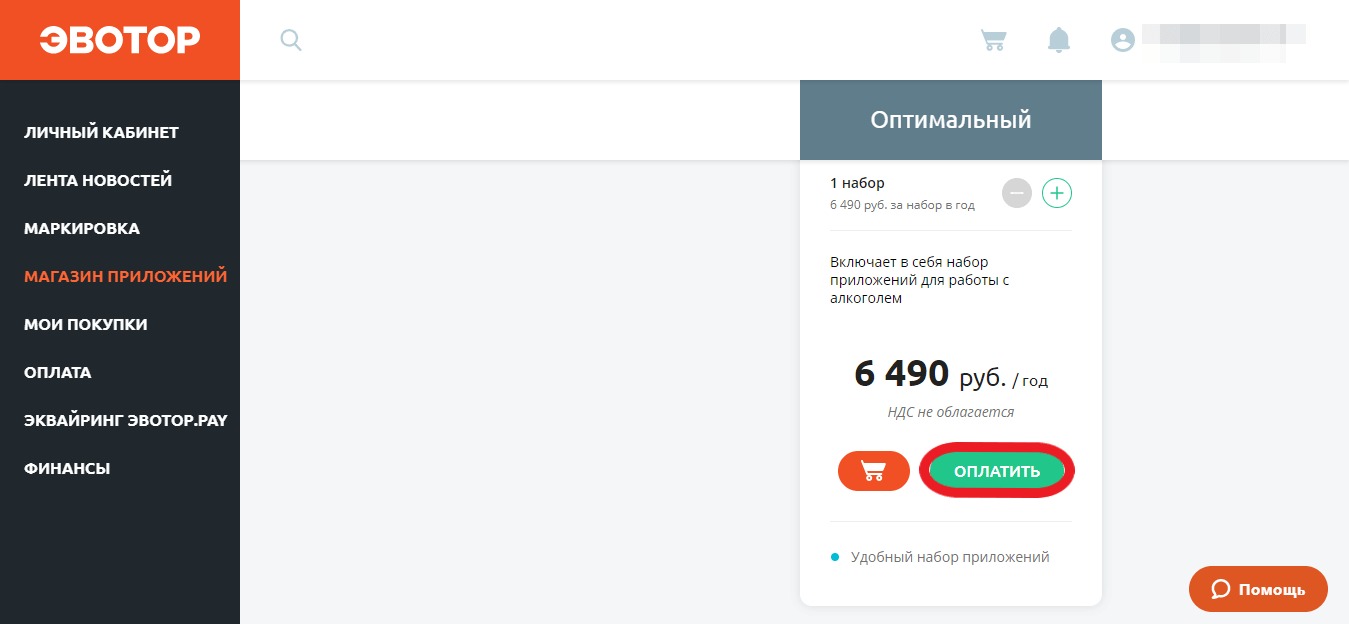
Оплатите подписку банковской картой или через Эвотор-счёт.
Установите приложение «Алкоголь»
Приложение «Алкоголь» позволит принимать накладные от поставщиков, управлять остатками алкоголя, проводить вскрытие тары и отправлять отчёты о продажах в ЕГАИС.
После покупки комплекта «УТМ Плюс» Эвотор.Маркет перенаправит вас на страницу «Мои покупки». Найдите комплект «УТМ Плюс» внизу под списком отдельных приложений. В комплекте найдите приложение «Алкоголь». Нажмите «Установить».
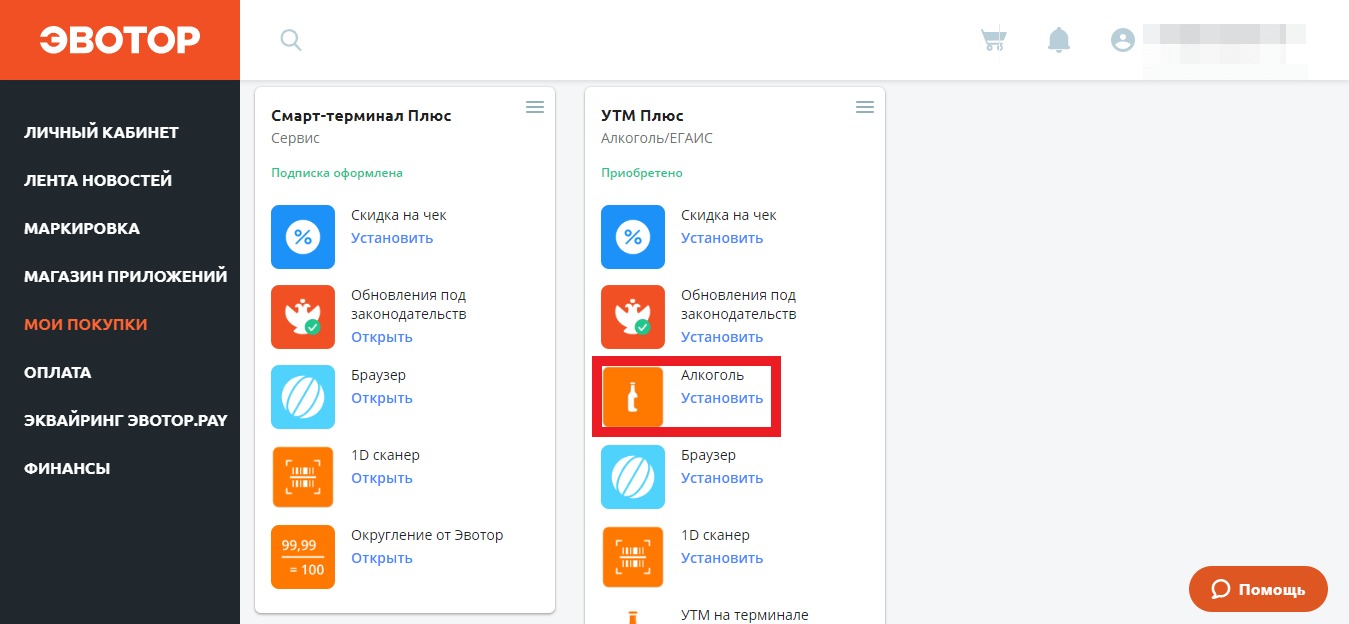
Найдите в списке Эвотор, с которого будете продавать алкоголь, и отметьте его галочкой. Нажмите «Применить».
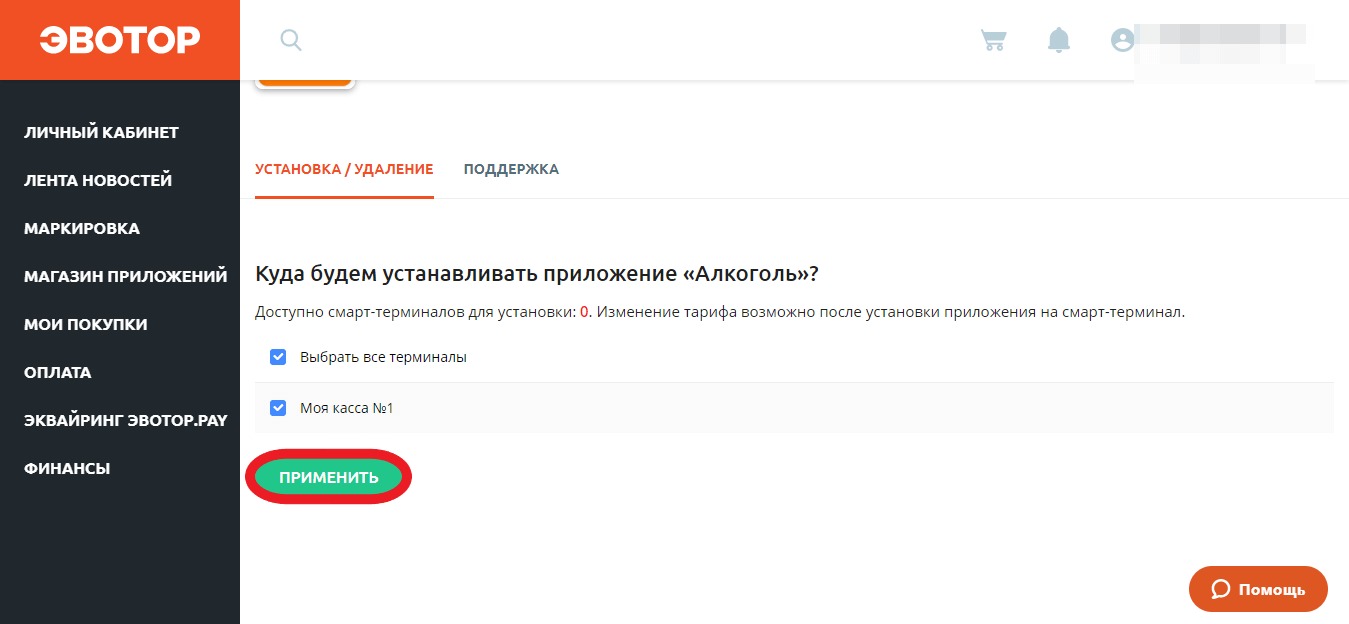
Если после установки Личный кабинет выдаст ошибку — это нормально. Ошибка означает, что на вашем Эвоторе нет прошивки 4.1.0 или выше. Обновление прошивки само придёт на Эвотор, на который вы пытались установить приложение, в течение двух суток. После того, как Эвотор обновится, установите приложение ещё раз.
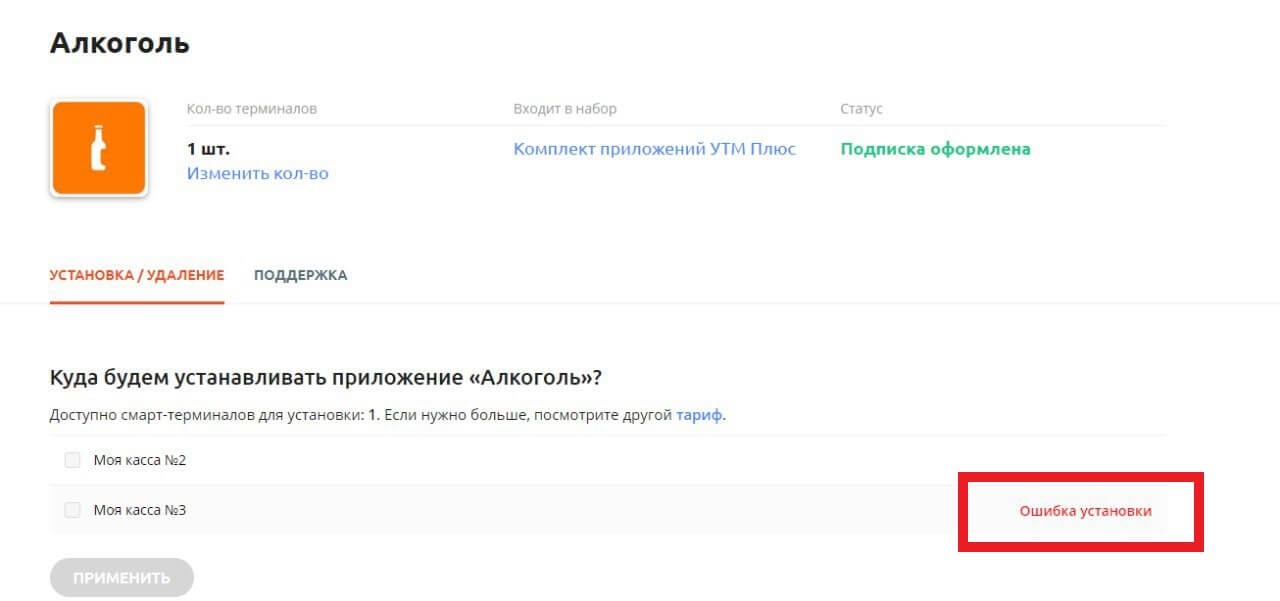
Установите приложение «Обновления под законодательство»
Вернитесь в «Личный кабинет» → «Мои покупки». Найдите комплект «УТМ Плюс» внизу под списком отдельных приложений. В комплекте найдите приложение «Обновления под законодательство». Нажмите «Установить».
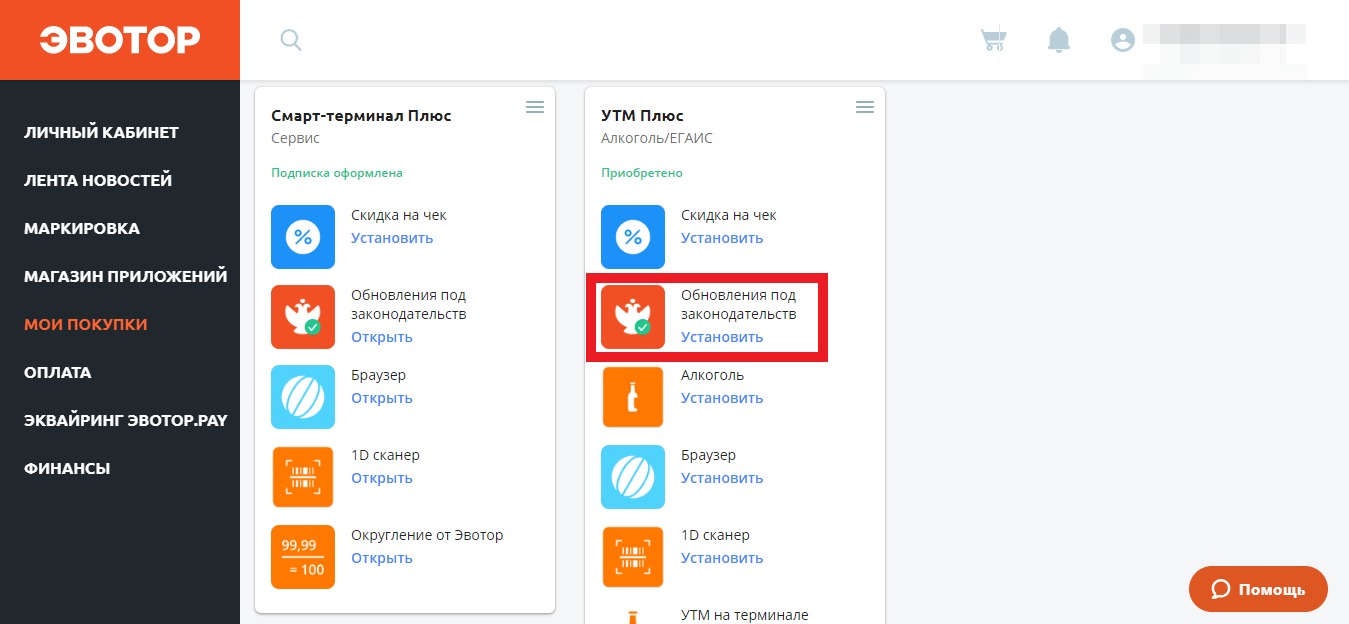
Найдите в списке Эвотор, с которого будете продавать алкоголь, и отметьте его галочкой. Нажмите «Применить».
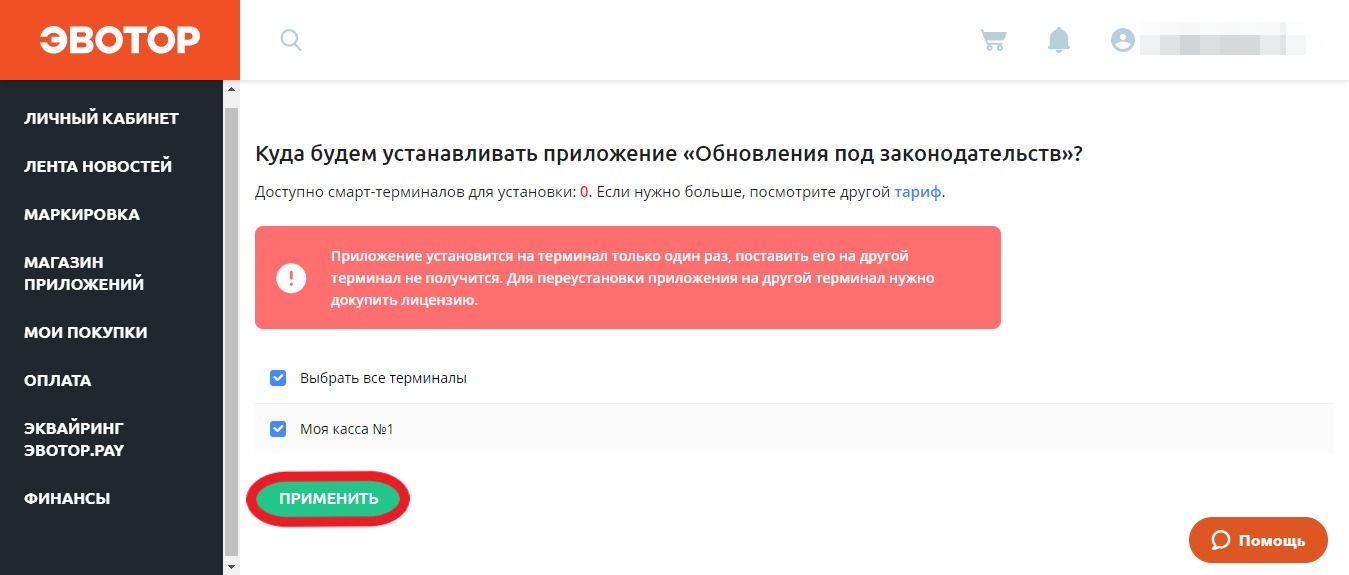
Если на этот Эвотор уже было установлено приложение «Обновления под законодательство» из комплекта «Смарт-терминал Плюс», подписку на старое приложение нужно удалить, иначе в следующую дату списания Личный кабинет спишет деньги за две подписки.
Если у вас была только одна подписка на «Смарт-терминал Плюс», зайдите в «Личный кабинет» → «Оплата». Найдите комплект «Смарт-терминал Плюс» в списке подписок. Нажмите «Отменить подписку».
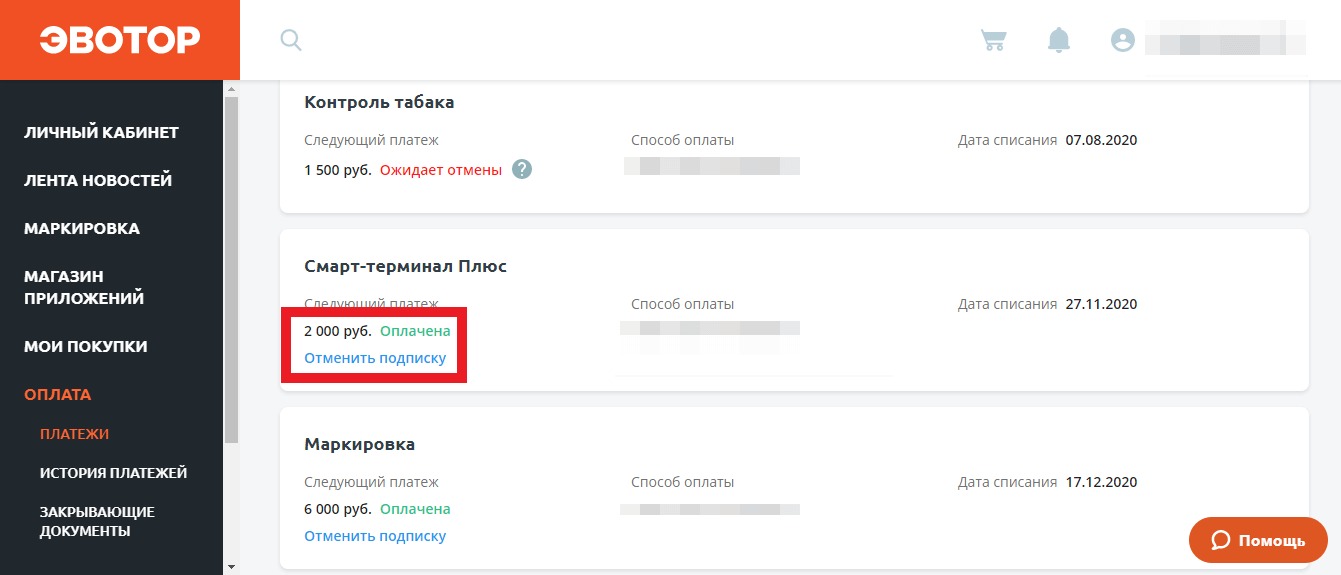
Выберите причину «Выбрал другое приложение». Нажмите «Подтвердить».
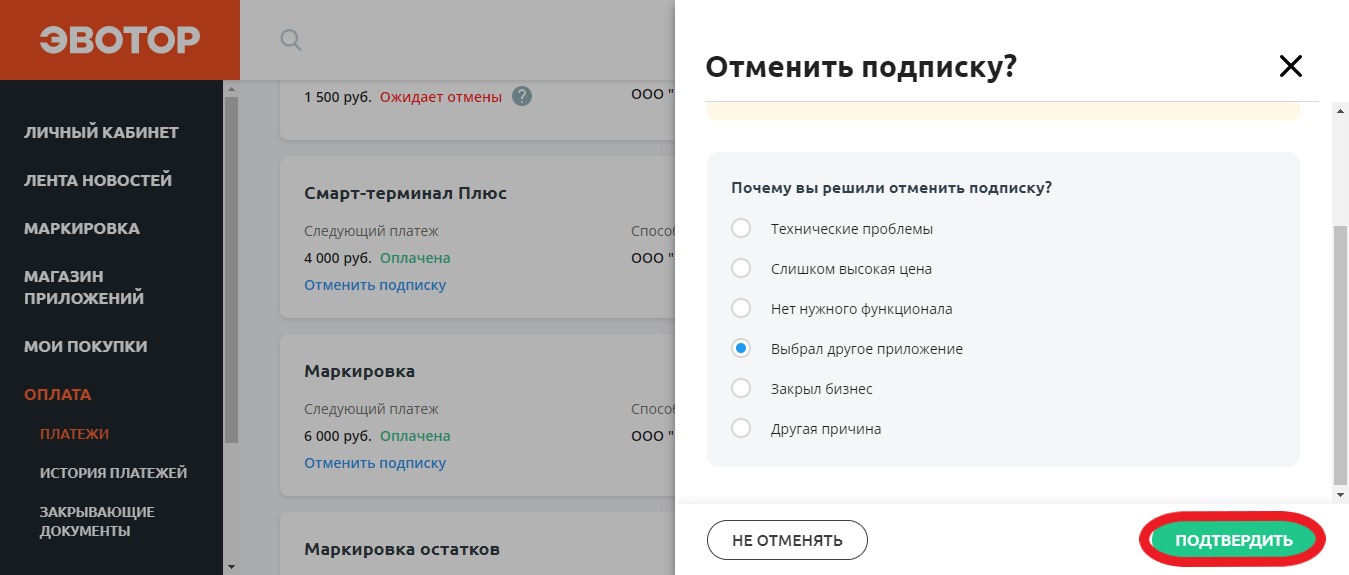
Если подписок было несколько и вы не хотите отказываться ото всех, зайдите на страницу приложения в «Личный кабинет» → «Мои покупки». Нажмите «Изменить количество».
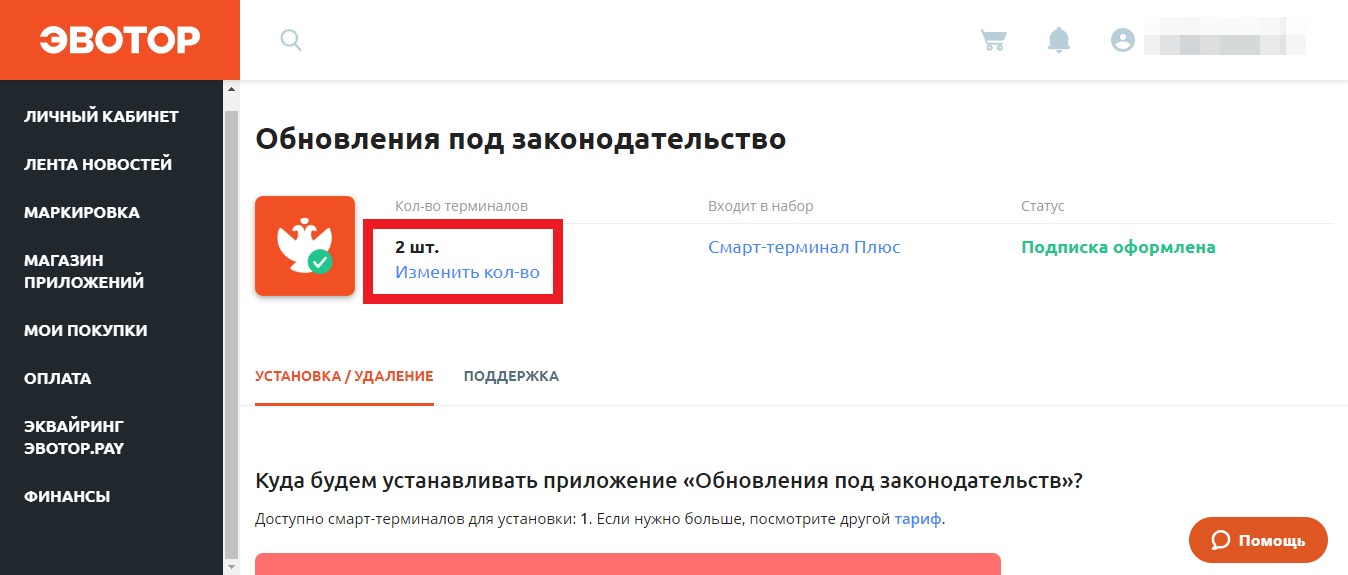
Кнопками «+» и «-» выберите количество подписок, которое нужно оставить. Нажмите «Оплатить».
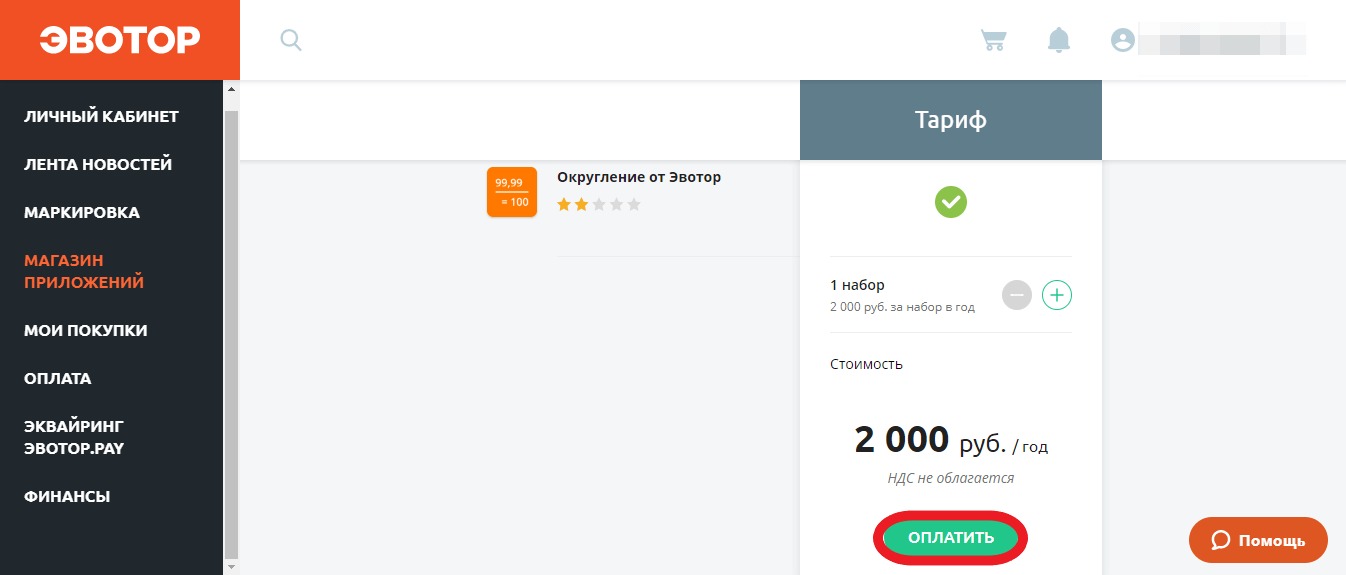
Подключите УТМ
Чтобы отправлять данные о закупках и продажах алкоголя в ЕГАИС, нужна особая программа — Универсальный транспортный модуль (УТМ). УТМ можно установить на компьютер, на отдельное устройство — УТМ-хаб, или прямо на Эвотор. В любом случае вам потребуется приложение «УТМ на терминале».
Если на Эвотор уже было установлено приложение «УТМ на терминале», удалите подписку на старое приложение, иначе в следующую дату списания Личный кабинет спишет деньги за две подписки. Читайте подробнее в статье по ссылке.
Готово! Теперь Эвотор умеет принимать, учитывать и продавать алкголь. На бумажном кассовом чеке при продаже и возврате он будет печатать символ «[М]». Это нужно для соответствия требованиям Приказа ФНС №MMB-7-20/434.